جيت باش هو محاكي طرفية وبيئةً محدودة تُشبه لينكس على ويندوز تتيح لك تنفيذ أوامر جيت. تعرف على كيفية استخدام التطبيق في هذا الدليل التفصيلي.
ما هو جيت باش؟
جيت باش هو أداة برمجية لويندوز. يقوم بتشغيل أوامر جيت باستخدام طبقة محاكاة. باش هو واجهة سطر الأوامر لأنظمة تشغيل نكس. تقوم جيت باش بتثبيت باش وبعض أدوات الباش وجيت على ويندوز.
يتيح التطبيق أيضًا لك الاتصال بمستودعات جيت البعيدة مثل جيت لاب أو جيت هاب، وتنفيذ المئات من أوامر جيت مثل جيت كلون، جيت كونفيج، إلخ. على الرغم من أن التطبيق يسمح لك بتشغيل جميع أوامر جيت ذات الصلة، إلا أنه أيضًا طرفية لينكس يمكن أن تشغل أي أوامر يونكس قياسية.
ماذا يمكنك فعله بـ Git Bash على نظام Windows؟
الآن بعد أن لديك فكرة أساسية عن Git Bash، من المهم أيضًا فهم كل ما يمكنك القيام به باستخدامه.
تتيح لك التطبيقات تنفيذ أوامر Linux، وتشغيل النصوص البرمجية للقواقع (shell scripts)، كما تتيح لك التنقل إلى ملفات النصوص والدلائل باستخدام أوامر ls (قائمة الملفات) أو cd (تغيير الدليل)، أو تحرير الملفات باستخدام أمر vim.
على سبيل المثال: cd /usr/bin يغير الدليل الحالي إلى دليل bin.
يتيح لك التطبيق أيضًا الاتصال بمستودعات Git وإدارتها.
كيفية تنزيل وتثبيت Git Bash
يمكنك تنزيل وتثبيت التطبيق باتباع هذه الخطوات البسيطة.
- قم بتنزيل Git-2.31.0-64-bit.exe من موقع Git.
- قم بفتح الملف التنفيذي الذي تم تنزيله بالنقر المزدوج عليه.
- في نافذة الحوار، انقر فوق نعم.
- اضغط التالي مرة أخرى واختر الإعدادات الافتراضية حتى ترى شاشة معالج تثبيت Git 2.31، كما هو مبين أدناه.
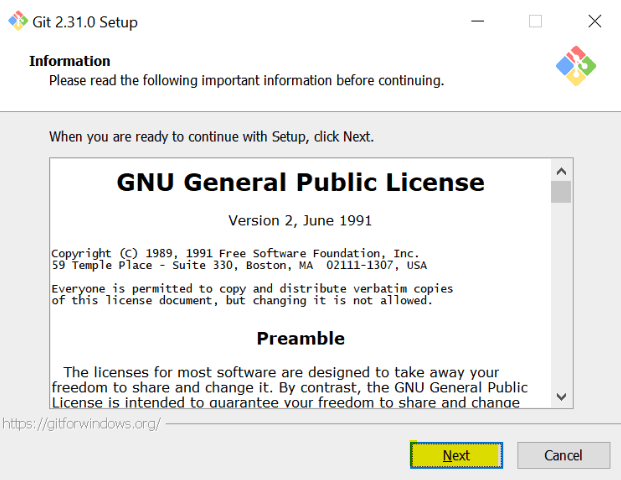
ثم، حدد الموقع على نظامك الذي ترغب في تخزين ملفات تثبيت Git به.
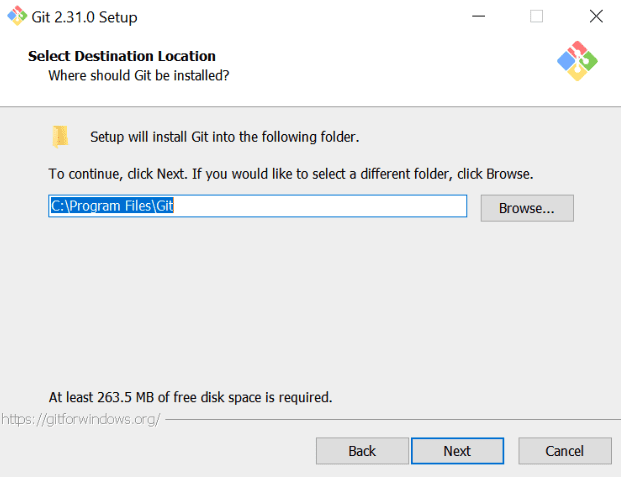
الآن، حدد خانة الاختيار الرموز الإضافية -> على سطح المكتب لتسهيل الوصول إلى التطبيق في المستقبل. كما يمكنك إعداد التكامل مع مستكشف الملفات هنا.
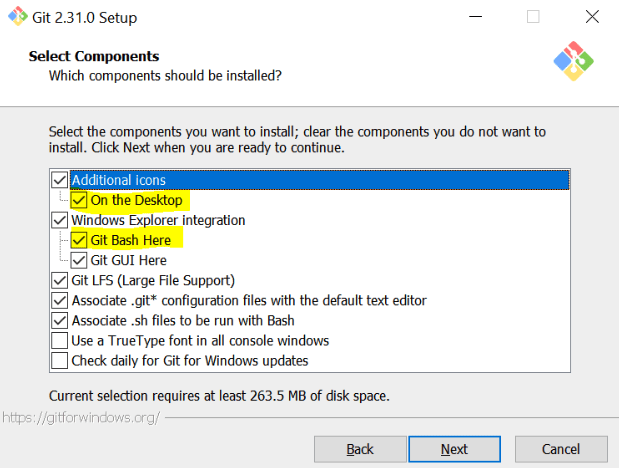
التالي، على الشاشة ضبط بيئة الـ PATH الخاصة بك، حدد الخيار Git من سطر الأوامر وأيضًا من برمجيات الأطراف الثالثة.
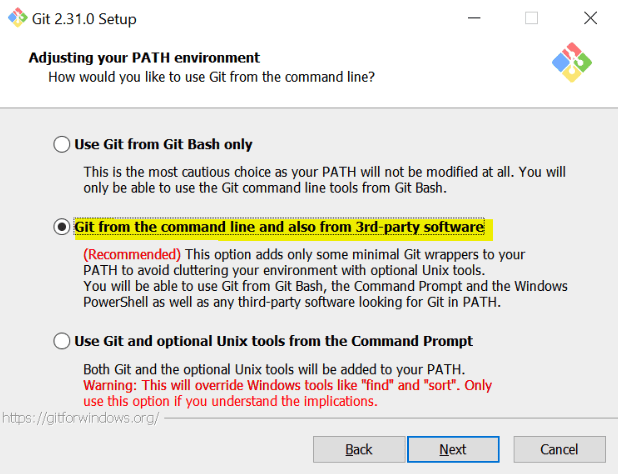
بعد ذلك، عندما تحتاج إلى اختيار البرنامج التنفيذي SSH، حدد OpenSSH. وهذا سيتيح لك العمل مع اتصالات شل آمن (SSH)، مثل عند تسجيل الدخول إلى جهاز Linux.
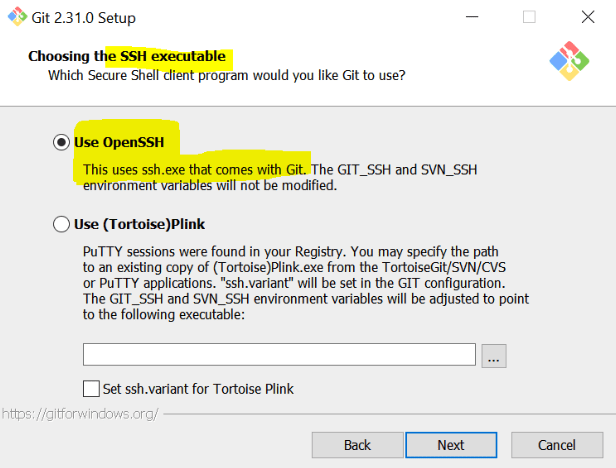
وأخيرًا، حدد استخدم MinTTy، اختر الطرفية الافتراضية MSYS2، التي سيراها التطبيق كمحاكي طرفية. بعد النقر فوق التالي، سيبدأ التطبيق.
كيفية استخدام Git Bash على نظام Windows
الآن دعونا نفتح Git Bash ونستخدمه. أولاً، انتقل إلى المسار الذي قمت بتثبيت التطبيق فيه وانقر على ملف .exe. يمكنك أيضًا البحث عن التطبيق في قائمة ابدأ لنظام Windows.
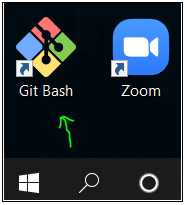
بشكل افتراضي، لون خلفية التطبيق هو الأسود، ولكن إذا كنت ترغب في تغيير أي إعدادات تكوين، يمكنك القيام بذلك في أي وقت عن طريق النقر بزر الماوس الأيمن على شريط الأدوات في أعلى نافذة الطرفية والانتقال إلى الشاشة الخيارات.
بعد التنقل إلى الخيارات، سترى العديد من إعدادات التكوين التي يمكنك تغييرها وفقًا لتفضيلاتك.
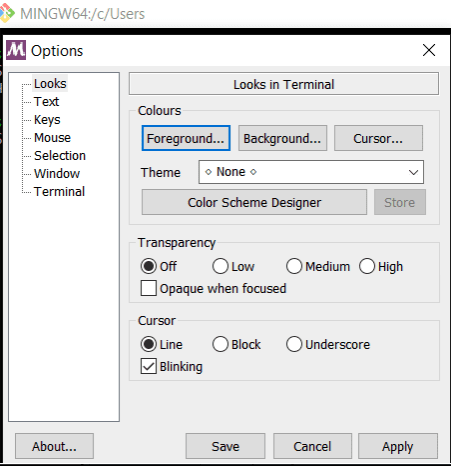
كما يمكنك رؤية أدناه، لقد قمنا بتغيير حجم النص وتحول لون الخلفية إلى الأزرق الداكن.
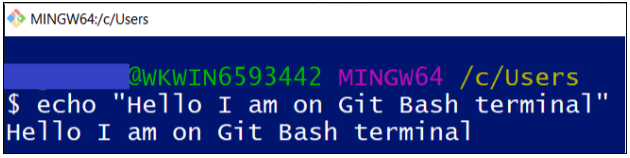
استخدام أوامر يونكس
إذا كنت ترغب في تنفيذ سكربت خاص بالشيل على ويندوز أو أي أمر يونكس آخر، فيمكنك تشغيلها في التطبيق حيث يعمل مثل واجهة سطر الأوامر في ويندوز. لنقم بتنفيذ بعض أوامر يونكس كما هو موضح أدناه.
كما يمكنك رؤية أدناه، قمت بإنشاء مجلد باستخدام أمر يونكس mkdir ومن ثم التحقق منه باستخدام أوامر ls و grep.
mkdir Folder ls Folder | grep Folder
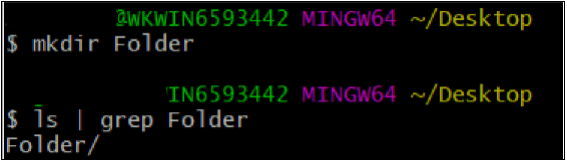
بالمثل، عند تشغيل أمر الايكو echo، فإنه يقوم بطباعة الناتج في وحدة التحكم، كما هو موضح أدناه.
echo "Hello"

أوامر جيت الشهيرة
يُستخدم Git Bash لتشغيل أوامر جيت، لذا دعنا نتعرف على أهم بعضها.
- افتح التطبيق.
- بعد ذلك، قم بتشغيل الأمر git init لبدء مستودعك الجديد، كما هو موضح أدناه.
git init

- ثم، قم بإنشاء ملف داخل نفس الدليل باستخدام أمر echo. هذا الأمر سيقوم بإنشاء الملف وإضافة بيانات إليه.
echo "My first change" > adding-new-file.txt
- الآن، تحقق من حالة مستودع Git باستخدام الأمر git status.
git status
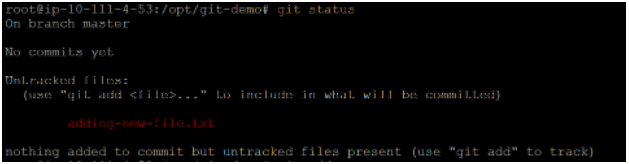
- ثم أضف الملف إلى مستودع Git باستخدام الأمر git add أدناه.
git add
- ثم تحقق من حالة مستودع git مرة أخرى، ويجب أن ترى أن الملف قد تمت إضافته إلى المستودع المحلي.
git status
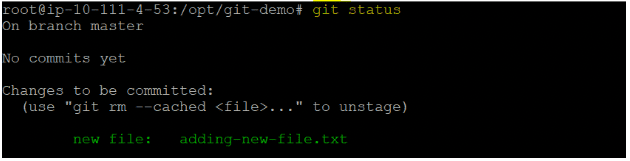
- لتأكيد تغييراتك في مستودع Git، قم بتشغيل الأمر git commit أدناه.
git commit -m "MY FIRST COMMIT"
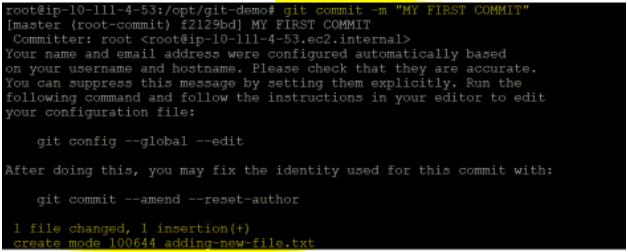
استخدام أوامر Git في نافذة الأوامر
هل تعلم أن تشغيل أوامر Git ممكن في نافذة الأوامر في Windows أيضًا؟ تسمح نافذة الأوامر لك بتنفيذ أي أمر Git مثل git init, git commit, إلخ. ستحتاج لتثبيت Git Bash for Windows.
كما هو موضح أدناه، فقد تم تنفيذ الأمر git status بنجاح في نافذة الأوامر.
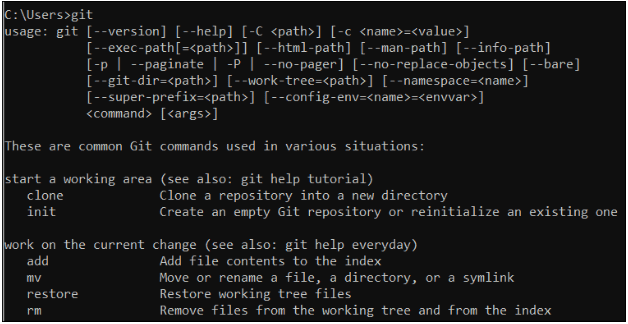
الاستنتاج
Git Bash هو أداة مجانية تحتوي على العديد من الميزات. من خلال هذا الدليل، تعلمت كيفية تثبيت واستخدام التطبيق على نظام التشغيل Windows. كما تعلمت كيفية الاتصال بمستودع Git وإدارته باستخدام أوامر مختلفة.
الآن بعد أن حصلت على فكرة جيدة عن ما يمكن أن يقوم به التطبيق، ما هي الأوامر التي تخطط لتنفيذها باستخدامه؟
المقال ذو الصلة:













